¿Frustrado por las limitaciones de software de su enrutador? Reemplazarlo con el firmware DD-WRT basado en Linux puede ser una gran actualización. Tal vez desee utilizar un enrutador antiguo como segundo punto de acceso para su red doméstica o como un extensor de wifi. Tal vez desee un control más preciso sobre cómo se utiliza su ancho de banda para poder priorizar el ancho de banda para su sesiones de juego, o tal vez odias el firmware que viene con tu enrutador y prefieres algo con más características.
Contenido
- Cómo asegurarse de que su enrutador sea compatible con DD-WRT
- Cómo el conocimiento es la clave del éxito con DD-WRT
- Cómo comenzar la instalación de DD-WRT
- Cómo instalar DD-WRT desde la página de administración de su enrutador
Independientemente de lo que desee que haga su enrutador, lo más probable es que DD-WRT pueda hacerlo. La instalación de DD-WRT puede ser complicada, pero el método más común incluye el uso de la función "actualizar firmware" integrada en el firmware predeterminado de su enrutador.
Vídeos recomendados
Dicho esto, no existe una forma universal de instalar DD-WRT. Diferentes enrutadores requieren diferentes versiones de firmware y muchos requieren pasos específicos. Ni siquiera podemos empezar a resumir todo esto en un solo artículo. En su lugar, describiremos cómo funciona la instalación en los casos más sencillos y al mismo tiempo explicaremos dónde encontrar la información correcta en caso de que se encuentre con escenarios más avanzados. Empecemos.
Relacionado
- Los nuevos enrutadores Wi-Fi 6 de doble banda de Linksys son sorprendentemente asequibles
- Cómo cambiar la contraseña de Wi-Fi de tu enrutador
- Los nuevos enrutadores de TP-Link le brindan una enorme red en malla por solo $ 99
Cómo asegurarse de que su enrutador sea compatible con DD-WRT
Lo primero que debe hacer es asegurarse de que su enrutador sea compatible. Dirígete al Base de datos DD-WRTy luego escriba el número de modelo exacto de su enrutador. Esta base de datos le dirá que su enrutador es una de cuatro cosas:
- Soportado, lo que significa que puede instalar DD-WRT. Esto se indica con un “sí” verde.
- Un trabajo en progreso, lo que significa que no puedes instalar DD-WRT en este momento, pero hay gente trabajando para que funcione. Un "wip" amarillo significa esto.
- Posible en teoría, pero nadie está trabajando en ello., lo que significa que no puedes instalar DD-WRT. Esto se indica con un "no" rojo.
- Imposible de instalar debido a limitaciones de hardware, lo que significa que no puede instalar DD-WRT. Esto se indica con un gris "no es posible".
También descubrirá si se requiere la activación de DD-WRT para cada enrutador.
Lo más probable es que su enrutador no sea compatible si no aparece aquí, pero también puede intentar buscar en Wiki DD-WRT o simplemente buscar en Google el número de modelo de su enrutador seguido de "DD-WRT". Tenga en cuenta que "lo suficientemente cerca" no funciona; necesita el número de modelo exacto. A menudo, una letra o número diferente en el nombre de un modelo puede significar un enrutador completamente diferente.
Para este artículo, instalaremos DD-WRT en un Netgear Nighthawk R7800 como demostración. Aquí están los resultados de nuestra base de datos:
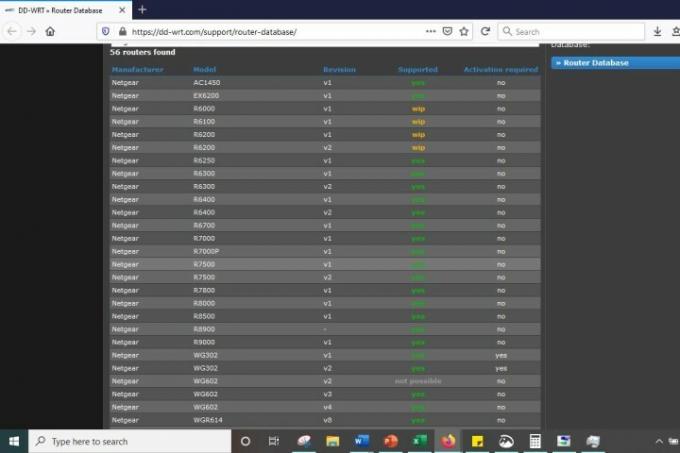
Como puede ver, nuestro enrutador es compatible. Pero saber eso no es suficiente. Para instalar DD-WRT, debe conocer los pasos específicos que su enrutador pueda requerir y también debe asegurarse de haber encontrado firmware compatible con su enrutador.
Cómo el conocimiento es la clave del éxito con DD-WRT
Es importante que lea todo lo posible antes de descargar el firmware. La base de datos del enrutador a menudo contiene información desactualizada o firmware deficiente o puede que no le cuente toda la historia. Siempre es necesaria más información.
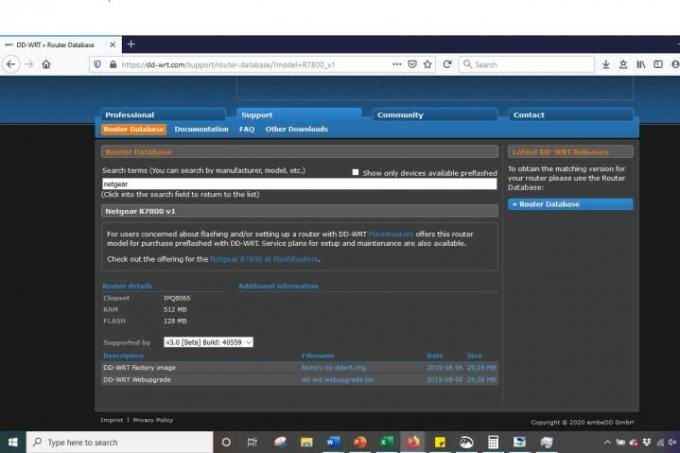
Desde la página de la base de datos de su enrutador, haga clic en el enlace a la wiki en Documentación. Lea las instrucciones allí, si las hay. Si hay una publicación en el foro vinculada, léala también.
Vea si alguien ha tenido problemas para instalar el firmware y lea las sugerencias de otras personas para solucionarlos. También debería, si es posible, averiguar con qué firmware han tenido éxito los usuarios más recientemente. Los subprocesos del enrutador generalmente ofrecerán descargas que se sabe que funcionan, y otros usuarios confirmarán que funcionan. Quieres saber sobre eso antes de continuar.
Esto suena como una molestia, pero existe la posibilidad de que bloquees tu enrutador sin información completa, así que tómate el tiempo para leer todo lo que puedas. Descubrirá firmware que puede descargar y actualizar en muchos casos, pero el proceso será mucho más complicado que el de muchos otros enrutadores. Si ese es el caso de su dispositivo, necesita saberlo y comprender los pasos adicionales antes de continuar por completo.

Para darle una idea de lo que quiero decir, volvamos a nuestro ejemplo: el Netgear Nighthawk R7800, un enrutador más nuevo, pero que puede beneficiarse del flasheo. Encontramos el firmware adecuado en un hilo del foro y encontré una publicación sobre la descarga e instalación de firmware obsoleto, que terminó bloqueando el enrutador. Si el autor original hubiera comenzado leyendo las pautas del foro, habría encontrado guías de configuración y una lista de dispositivos compatibles, evitando así el bloqueo accidental.
No podemos enfatizar lo suficiente lo importante que es realizar una investigación exhaustiva del firmware. Una vez que esté seguro de haber encontrado un firmware que coincida exactamente con su enrutador y comprenda los pasos necesarios para la instalación, continúe y descárguelo. Si comienzas a descargar sin saber lo que estás haciendo, te espera un gran dolor de cabeza.
Cómo comenzar la instalación de DD-WRT
Esperamos que tu router no esté encendido y funcionando cuando quieras ejecutar la instalación. Lo mejor sería que desconectaras todo lo que está conectado a tu enrutador, incluida la fuente de alimentación.

Ahora vamos a restablecer su enrutador a la configuración de fábrica. Nuevamente, aquí es donde entra en juego la investigación adecuada de su sistema porque el protocolo difiere de un enrutador a otro. Sin embargo, normalmente esto implica desconectar el dispositivo y mantener presionado el botón Reiniciar en la parte posterior del enrutador durante 30 segundos.
Cómo instalar DD-WRT desde la página de administración de su enrutador
Las siguientes instrucciones asumen que la investigación que realizó le indicó que actualizara el firmware utilizando la herramienta de actualización predeterminada de su enrutador. A veces este no es el caso, así que asegúrese de haber leído antes de continuar. Tenga en cuenta que, de no hacerlo, su enrutador puede dejar de funcionar.
Paso 1: Una vez reiniciado su enrutador, vuelva a enchufarlo a su fuente de alimentación y conéctelo desde la computadora que utilizó para descargar el firmware anteriormente. Puedes conectarte directamente con un cable ethernet o mediante wifi. Recuerde que previamente restableció su enrutador a su configuración de fábrica, por lo que el nombre de la red ha cambiado al predeterminado. Consulta el manual de tu enrutador si no estás seguro de qué es.
Paso 2: Ahora, debe conectarse a la página de administración del enrutador, lo que en la mayoría de los casos significa escribir 192.168.1.1 en la barra de direcciones de su navegador e ingresar el nombre de usuario y la contraseña predeterminados. Consulta la documentación de tu enrutador si esa IP no funciona o si no estás seguro de cuál es el nombre de usuario y la contraseña. Alternativamente, consulte nuestra lista de nombres de usuario y contraseñas predeterminados para enrutadores. En el caso de Netgear Nighthawk, puede actualizar el firmware a través de la aplicación iOS o Google del enrutador o visitando routerlogin.com.
Paso 3: Encuentra el Actualización de firmware sección de su enrutador, que generalmente se encuentra en Administración o algo similar y haga clic en el Navegar o Elija el archivo botón. Seleccione el firmware que descargó anteriormente y luego indique al firmware que se actualice. Nuevamente, haga esto solo si confirmó que este es el procedimiento adecuado mientras investigaba.
Etapa 4: La paciencia es fundamental en este punto. El firmware se cargará en su enrutador, que luego se reiniciará. No lo desenchufes ni lo apagues hasta que se enciendan todas las luces, lo que puede tardar un poco. Desconectar cosas demasiado pronto podría bloquear tu enrutador, así que espera.
Después de que su enrutador se reinicie, puede comenzar a configurar. Si su conexión depende de un Cable de ethernet, busque 192.168.1.1. Si usa Wi-Fi en su lugar, abra su adaptador inalámbrico y busque la red dd-wrt. Cuando se conecte a él, busque 192.168.1.1. Si no puede iniciar sesión correctamente en DD-WRT con esta IP, Utilice esta guía para encontrar la dirección IP correcta., independientemente de si utilizas Ethernet o Wi-Fi para tu conexión.
Paso 5: Si ve la pantalla de inicio de sesión de DD-WRT, debe borrar la NVRAM de su enrutador con un reinicio completo 30/30/30. Para hacer esto, mantenga presionado el botón de reinicio durante 90 segundos. Mantenlo presionado durante 30 segundos mientras tienes el enrutador enchufado. Luego, desconecte el enrutador y mantenga presionado el botón de reinicio durante 30 segundos más. Finalmente, vuelva a enchufar el enrutador y mantenga presionado el botón de reinicio durante los últimos 30 segundos. Entonces puedes soltar el botón.
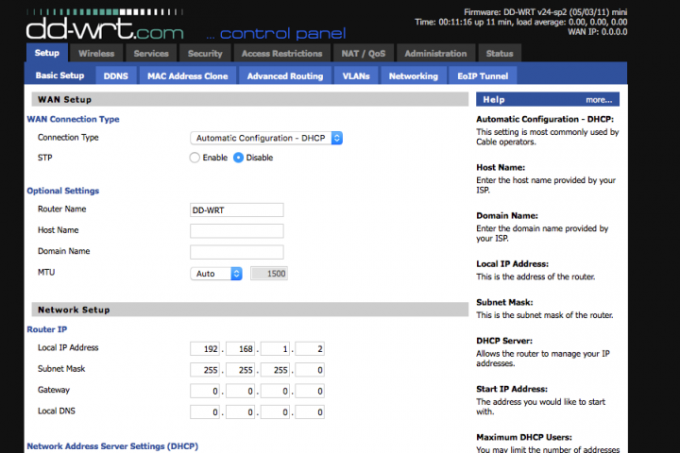
Paso 6: Después de conectarse al dd-wrt red, abra una ventana del navegador y navegue hasta 192.168.1.1. Verá la pantalla de configuración de su enrutador y podrá consultar sus nuevas opciones. También puedes encontrar más información sobre el wiki de DD-WRT. Aquí verá datos sobre redes Wi-Fi puenteadas, priorización QoS del tráfico y mucho más. Sugerimos echar un vistazo a todas sus ofertas.
Recomendaciones de los editores
- Genial, el nuevo malware permite a los piratas informáticos secuestrar su enrutador Wi-Fi
- Cómo actualizar el firmware de su enrutador
- Cómo encontrar la dirección IP de su enrutador para personalización y seguridad
- Los nuevos enrutadores Wi-Fi 6 de TP-Link se parecen más que nunca a naves espaciales extraterrestres
- El nuevo monitor de LG le brinda mucho espacio en la pantalla sin dañar su billetera




